Dans un article précédent, je vous ai parlé du Office Store. En 2013, Microsoft parlait alors d’applications (Office Apps). En 2016, Microsoft parle maintenant de compléments (Office Add-ins). Dans tous les cas, il s’agit des mêmes outils, que vous pouvez ajouter à votre Excel, pour le bonifier. Certains de ces outils sont gratuits, d’autres sont payants. En juin 2014, je partageais avec vous, par le biais d’un article, 5 applications Office intéressantes et gratuites pour Excel .
Dans un autre article publié précédemment, je vous ai également parlé de la possibilité d’insérer un calendrier dans une cellule Excel, par le biais des contrôles ActiveX. Certains d’entre vous semblent avoir eu de la difficulté à utiliser cette fonctionnalité.
Aujourd’hui, je vous présente donc une alternative à cette fonctionnalité. Il s’agit d’un complément gratuit, qui permet d’utiliser un calendrier flottant dans Excel.
Vous avez envie d’en apprendre davantage sur les compléments Office pour Excel 2016, sur les nouveaux rapports pré-fabriqués par Microsoft, ainsi que sur toutes les nouvelles possibiltés offertes par Excel 2016? Vous avez jusqu’à minuit, le 1er novembre, pour profiter de notre promotion spéciale concernant notre formation Excel 2016, qui sera offerte le 16 décembre prochain, à Montréal.Accéder au Office Store
Nous avons déjà expliqué comment se connecter au Office Store dans l’article 5 applications Office intéressantes pour Excel .
Obtenir le complément calendrier
Tapez « Calendar » dans le moteur de recherche. Cliquez ensuite sur le bouton Add/Ajouter, à droite de l’outil « XLTools.net Calendar ».
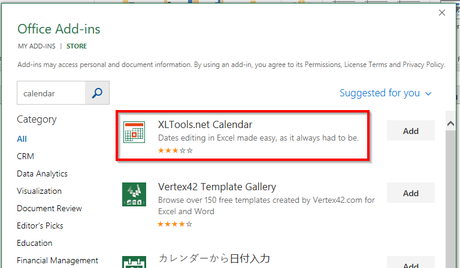
Vous verrez alors apparaître un calendrier flottant dans votre fichier Excel. À vous de le positionner à l’endroit de votre choix.
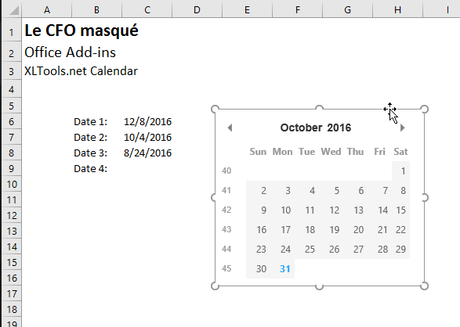
Il est important de comprendre que le calendrier n’appartient pas à une cellule particulière. Il sert à toutes les cellules de dates du fichier. Par exemple, ci-dessous, vous pouvez placer votre curseur dans la cellule C9 et ensuite passez votre souris sur les dates du calendrier (vous pouvez changer de mois, au besoin, avec les flèches).
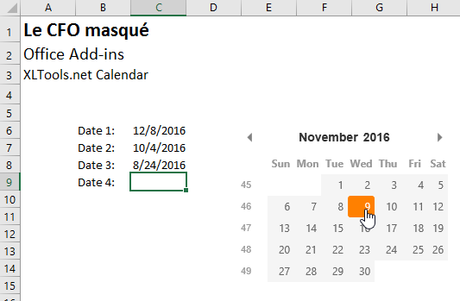
Lorsque vous cliquez sur une date du calendrier, celle-ci s’insère dans la cellule sélectionnée. Ci-dessous, vous voyez apparaître le 9 novembre 2016 dans la cellule C9.
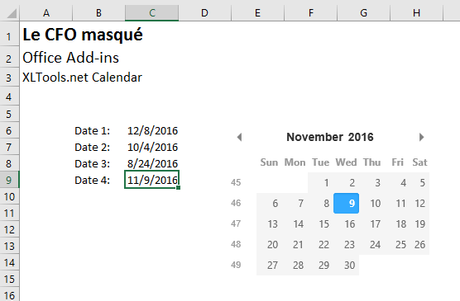
Ainsi, votre calendrier demeure toujours apparent dans votre fichier et les utilisateurs doivent comprendre que peu importe la cellule dans laquelle ils souhaitent insérer une date, ils peuvent choisir cette date à partir du calendrier. Ceci a l’avantage de faciliter l’entrée de données et aussi de s’assurer d’un format de données uniforme pour toutes les cellules de dates du fichier.
NOTRE OFFRE DE FORMATIONS

Le CFO masqué vous offre un vaste choix de formations Excel, notamment en tableaux de bord et en modélisation financière, ainsi qu’une série de formations en BI libre-service. Ces formations sont offertes en classe, en entreprise et en ligne. Nos formateurs sont des experts dans leur domaine et ils sont accrédités par Emploi-Québec et vous remettent un certificat, à la fin de chaque formation, que vous pouvez notamment utiliser pour faire reconnaître des heures de formation continue auprès de votre ordre professionnel.
Découvrez quelles formations vous conviennent
Pour info: 514-605-7112 ou info@lecfomasque.com

